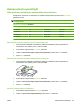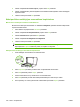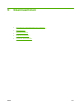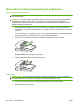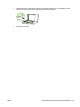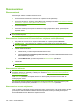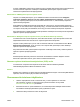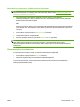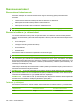HP LaserJet M2727 MFP Series - User Guide
Laitteen Skannausosoite-painikkeen määrittäminen
Ohjauspaneelin Skannausosoite-painiketta voi käyttää vasta, kun tarvittavat kohteet on määritetty.
Ohjelmoi skannauksen kansio-, sähköposti- ja ohjelmakohteet HP LaserJet Scan -ohjelmassa.
Kohteiden määrittäminen laitteesta
1. Valitse Käynnistä, Ohjelmat (Windows XP:ssä Kaikki ohjelmat) ja HP. Valitse sitten laitteen nimi,
Skannaa ja Asetukset.
2. Valitse Muuta kohteet, jotka näkyvät all-in-one-laitteen ohjauspaneelissa.
3. Valintaikkunassa näkyy kolme laitteeseen valmiiksi määritettyä toimintoa:
●
Skannaa asiakirja ja liitä se sähköpostiin
●
Skannaa valokuva ja liitä se sähköpostiin
●
Skannaa valokuva ja tallenna se tiedostoksi.
4. Voit siirtää kohteen valintaikkunassa olevien kohteiden joukkoon korostamalla kohteen ja
napsauttamalla sitten nuolipainiketta. Siirrä kaikki kolme kohdetta samalla tavalla.
5. Valitse Päivitä.
Kohteiden lisääminen
1. Valitse Käynnistä, Ohjelmat (Windows XP:ssä Kaikki ohjelmat) ja HP. Valitse sitten laitteen nimi,
Skannaa ja Asetukset.
2. Valitse Luo uusi kohde itse määritettäviä asetuksia käyttäen.
3. Tee jompikumpi seuraavista toimista:
●
Valitse Tallenna tietokoneelle ja valitse sitten Seuraava.
●
Valitse sähköpostia varten Liitä uuteen sähköpostiin ja valitse sitten Seuraava.
●
Valitse ohjelmia varten Avaa toisessa sovelluksessa ja valitse sitten Seuraava.
4. Määritä laitteen kohde: anna tiedoston kohdenimi tai tarkista se. Nimeä oletuskohde ja valitse
Seuraava.
5. Valitse laatuasetus ja valitse sitten Seuraava.
6. Tarkista valinnat ja valitse sitten Tallenna.
Kohteiden poistaminen
1. Valitse jokin kohde Määritä <Skannaa>-luettelo all-in-one-laitetta varten -kohdanKäytettävissä
olevat kohteet tässä tietokoneessa -luettelosta ja valitse sitten Poista. Näyttöön tulee Poista
kohde
-valintaikkuna.
2. Korosta poistettava kohde Poista kohde -valintaikkunasta ja valitse Seuraava. Näyttöön tulee
Vahvistus -valintaikkuna.
3. Poista kohde valitsemalla Poista tai valitse toinen kohde valitsemalla Peruuta.
106 Luku 9 Skannaaminen FIWW